Xóa lịch sử chỉnh sửa trên Google Sheet để không ai có thể biết được mọi người đã chỉnh sửa nội dung gì trong file Google Sheet. Nếu mọi người cũng có thắc mắc tương tự thì hãy cùng TechDigital tìm hiểu chi tiết về cách làm qua nội dung bài viết dưới đây.
Google Sheet là gì?
Google Sheet là một ứng dụng trực tuyến miễn phí thuộc bộ công cụ văn phòng của Google. Được giới thiệu vào năm 2006, Google Sheets cho phép mọi người tạo, chỉnh sửa và chia sẻ các bảng tính trực tuyến. Đây là một công cụ mạnh mẽ và linh hoạt, được sử dụng rộng rãi trong nhiều lĩnh vực và mục đích, từ công việc cá nhân đến công việc nhóm, giáo dục, quản lý dự án và nhiều hơn nữa.
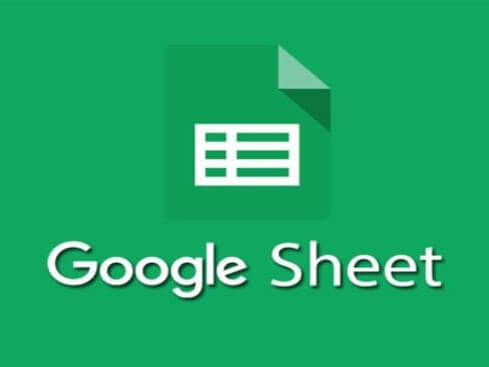
Google Sheet cung cấp một giao diện đơn giản và trực quan cho việc tạo và quản lý các bảng tính. Mọi người có thể tạo mới bảng tính từ đầu hoặc nhập dữ liệu từ các nguồn khác nhau như Excel, CSV hoặc tạo bảng tính trống. Các bảng tính trong Google Sheet có thể có nhiều tab (sheet) để sắp xếp và tổ chức dữ liệu theo nhu cầu.
Google Sheet cung cấp các công cụ mạnh mẽ để tính toán và phân tích dữ liệu. Mọi người có thể sử dụng các công thức, hàm tích hợp sẵn và các tính năng tính toán khác để thực hiện các phép tính phức tạp, thống kê, tổng hợp dữ liệu và biểu đồ. Ngoài ra, Google Sheet cũng hỗ trợ kịch bản (script) cho phép mọi người tạo các công cụ tùy chỉnh và tự động hóa các tác vụ trong bảng tính.
Một ưu điểm quan trọng của Google Sheets là khả năng chia sẻ và làm việc đồng thời trên cùng một bảng tính với nhiều người. Mọi người có thể mời người khác để cùng xem, chỉnh sửa hoặc bình luận trên bảng tính, tạo điều kiện cho công việc nhóm hiệu quả và trao đổi thông tin dễ dàng.
Cách xem lịch sử chỉnh sửa trên Google Sheet
Nếu chưa biết cách xem lịch sử chỉnh trên Google Sheet trên các thiết bị thì mọi người có thể tham khảo và làm theo các bước hướng dẫn mà TechDigital chia sẻ dưới đây:
Xem lịch sử chỉnh sửa trên Google Sheet cho điện thoại
Để xem lịch sử chỉnh sửa trên Google Sheets, mọi người chỉ cần làm theo các bước dưới đây:
Bước 1: Đăng nhập vào tài khoản Google của mọi người và mở ứng dụng Google Sheet.
Bước 2: Trên thanh công cụ, nhấp vào mục Tệp.
Bước 3: Chọn Lịch sử phiên bản và sau đó chọn Xem lịch sử phiên bản.
Bước 4: Một cửa sổ mới sẽ hiển thị danh sách các phiên bản chỉnh sửa trước đó trên Google Sheet.
Bước 5: Mọi người có thể xem lại từng phiên bản chỉnh sửa. Thông tin về thời gian và người chỉnh sửa sẽ được hiển thị. Nếu mọi người muốn phục hồi lại phiên bản nào đó, chỉ cần chọn phiên bản đó và thực hiện việc khôi phục.
Nếu mọi người muốn đặt tên cho một phiên bản cụ thể hoặc tạo bản sao, nhấp vào biểu tượng ba chấm và chọn các tùy chọn tương ứng.
Ngoài ra, Google Sheets cũng cung cấp tùy chọn để chỉ hiển thị các phiên bản chỉnh sửa đã được đặt tên.
Với lịch sử phiên bản, mọi người có thể dễ dàng theo dõi và quản lý các chỉnh sửa trên Google Sheets, đồng thời khôi phục lại phiên bản trước đó nếu cần thiết.
Xem lịch sử chỉnh sửa trên Google Sheet cho máy tính
Để xem lịch sử chỉnh sửa trên Google Sheet cho máy tính thì mọi người hãy làm theo các bước như dưới đây:
Bước 1: Đầu tiên, mọi người hãy đăng nhập vào tài khoản Google Sheets và nhấn vào mục Tệp trên thanh công cụ. Tiếp theo, chọn Lịch sử phiên bản và sau đó chọn Xem lịch sử phiên bản.
Nếu mọi người muốn mở nhanh giao diện lịch sử chỉnh sửa, có thể nhấn tổ hợp phím Ctrl + Alt + Shift + H.
Bước 2: Bên phải giao diện, mọi người sẽ thấy danh sách các lần chỉnh sửa nội dung trên Google Sheet.
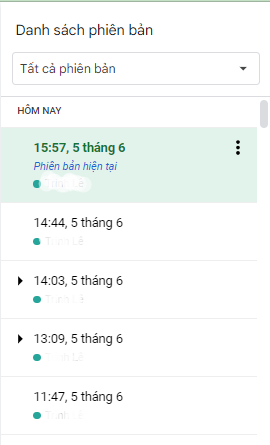
Bước 3: Tại đây, mọi người có thể chọn xem các phiên bản chỉnh sửa. Mỗi phiên bản sẽ ghi chú ngày, thời gian thay đổi nội dung. Nhấp vào phiên bản mà mọi người muốn xem nội dung. Nếu muốn khôi phục lại phiên bản đó, mọi người có thể nhấp vào Khôi phục phiên bản này.
Bước 4: Quay trở lại danh sách các phiên bản chỉnh sửa, nhấp vào biểu tượng dấu ba chấm dọc để xem các tùy chọn khác như đặt tên cho phiên bản và tạo bản sao.
Bản sao có thể được đặt tên khác và lưu thành một tệp tin khác trên Google Sheet.
Bước 5: Google Sheet cũng cung cấp tùy chọn chỉ hiển thị các phiên bản chỉnh sửa đã được đặt tên.
Với lịch sử phiên bản trên Google Sheet, mọi người có thể dễ dàng theo dõi và quản lý các chỉnh sửa trước đó, cũng như khôi phục lại phiên bản cũ nếu cần thiết.
Cách xóa lịch sử chỉnh sửa trên Google Sheet
Để có thể xóa lịch sử chỉnh sửa trên Google Sheet rất đơn giản, mọi người chỉ cần làm theo các bước đơn giản như sau:
Bước 1: Đăng nhập vào tài khoản Gmail => Chọn mục Trang tính để mở một file tài liệu bất kỳ
Bước 2: Tiếp theo, mọi người hãy tạo ra một bản sao của file trang tính mà mọi người muốn xóa chỉnh sửa trên Google Sheet
Bước 3: Lúc này, mọi người hãy nhấn vào biểu tưởng Đồng hồ để xem lịch sử chỉnh sửa trang tính.
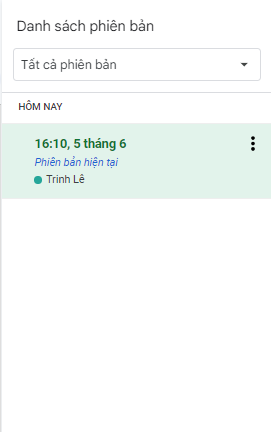
Thì lúc này toàn bộ lịch sử chỉnh sửa trang tính ấy đã được biến mất hoàn toàn, đồng nghĩa với việc mọi người đã xóa thành công lịch sử chỉnh sửa trên Google Sheet một cách dễ dàng mà không cần nhờ đến sự giúp đỡ của bất kỳ ai.
Điều cần lưu ý khi xóa lịch sử chỉnh sửa trên Google Sheet
Khi xóa lịch sử chỉnh sửa trên Google Sheet, mọi người cần lưu ý một số điều dưới đây để tránh những rủi ro không may có thể xảy ra:
+ Khi mọi người xóa lịch sử chỉnh sửa, không có cách nào để khôi phục lại các phiên bản đã bị xóa. Hãy cân nhắc và chắc chắn trước khi thực hiện xóa.
+ Nếu mọi người chọn xóa toàn bộ lịch sử chỉnh sửa, tất cả các phiên bản trước đó sẽ bị xóa và không thể khôi phục lại. Chỉ nên xóa khi mọi người chắc chắn không cần quay lại các phiên bản trước đó.
+ Nếu mọi người chia sẻ tài liệu với người khác và xóa lịch sử chỉnh sửa, người khác sẽ không thể xem các phiên bản trước đó. Hãy đảm bảo rằng việc xóa lịch sử không ảnh hưởng đến việc chia sẻ và làm việc cùng nhau trên tài liệu.
+ Xóa lịch sử chỉnh sửa khi mọi người không cần thiết hoặc để bảo vệ quyền riêng tư của mình. Tuy nhiên, hãy xem xét cẩn thận trước khi xóa, đảm bảo rằng việc xóa không ảnh hưởng đến công việc hoặc cộng tác với người khác.
+ Trước khi xóa lịch sử chỉnh sửa, hãy sao lưu dữ liệu quan trọng hoặc tạo bản sao tài liệu. Điều này giúp đảm bảo rằng mọi người vẫn có thể truy cập vào các phiên bản trước đó nếu cần.
Bài viết trên, TechDigital đã chia sẻ với mọi người cách xóa lịch sử chỉnh sửa trên Google Sheet. Hy vọng những thông tin trên có thể giúp mọi người dễ dàng xóa lịch sử chỉnh sửa trên Google Sheet cũng như biết cách sử dụng công cụ này một cách thành thạo để phục vụ công việc và học tập của bản thân.